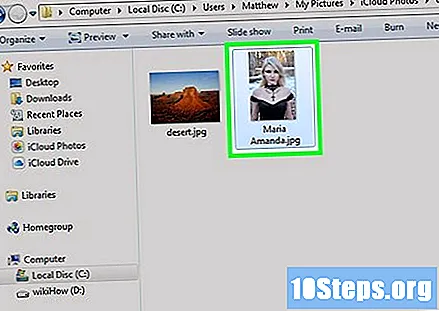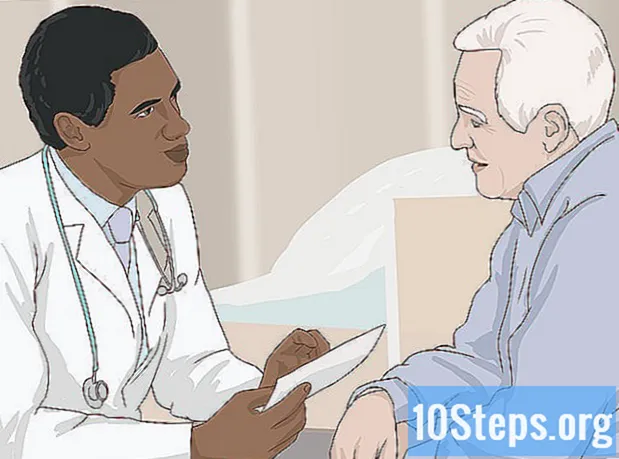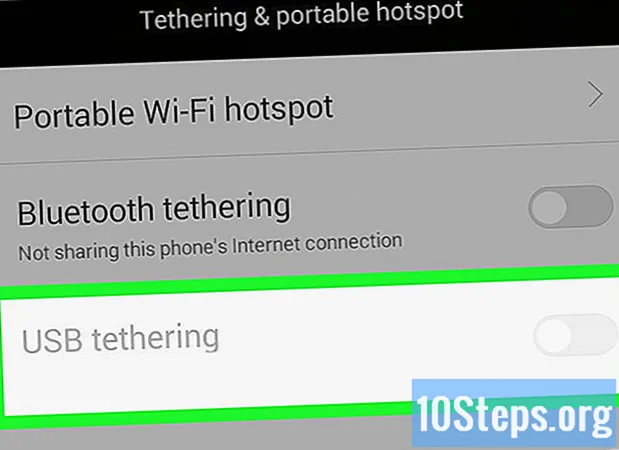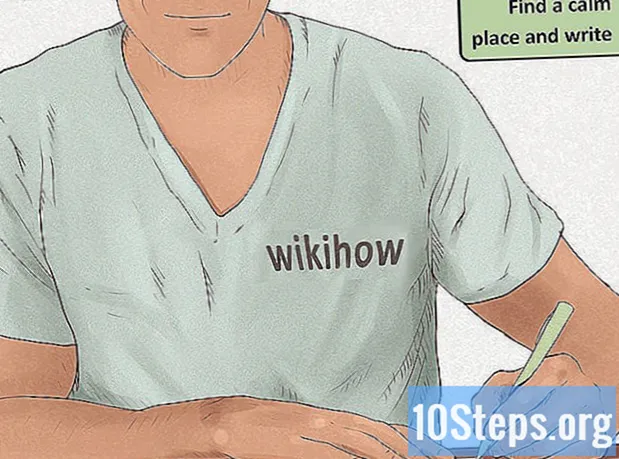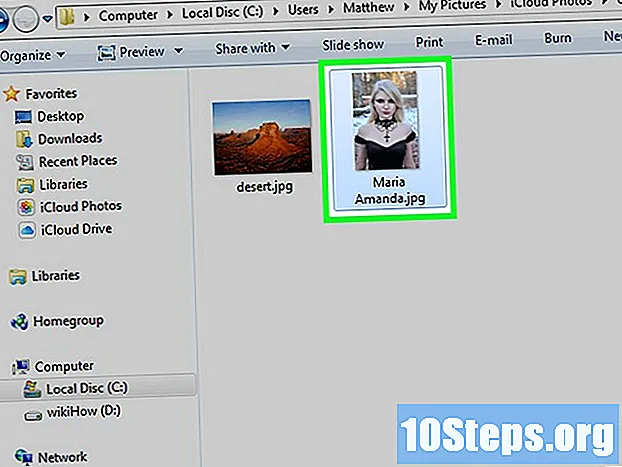
Sisu
ICloudi konto võimaldab teil hoida oma Apple'i seadmeid sünkroonis ja ühenduses, kuid saate seda kasutada ka Windowsi arvutis olevatele failidele juurdepääsu saamiseks. Kasutades iCloudi veebisaiti või Windowsi rakendust, pääsete oma iCloudi fotodele ja andmetele juurde igast arvutist.
Sammud
1. ja 2. meetod: iCloudi veebisaidi kasutamine
Sisestage sait.kasutades oma Apple ID-d. Veebisaidi kaudu on "iCloudi raamatukogu" juurde pääseda igast arvutist.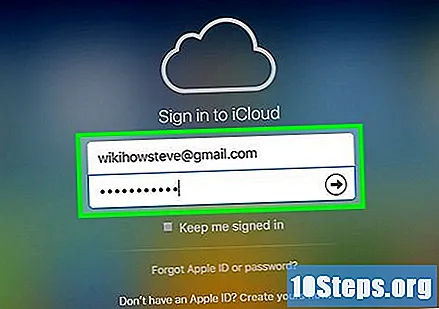
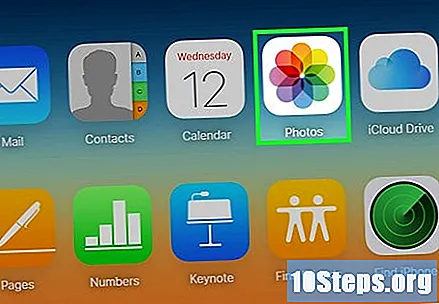
Klõpsake suvandit "Fotod". Nii laaditakse pildikogu. Kõigi laadimine võib võtta natuke aega, eriti esimesel korral.
Sirvige oma pildikogu teegis olevaid fotosid. ICloudiga leiate kõikides seadmetes olevad fotod. Võib-olla ilmub äsja tehtud foto alles pärast saidile üleslaadimist (selleks kulub tavaliselt mõni minut).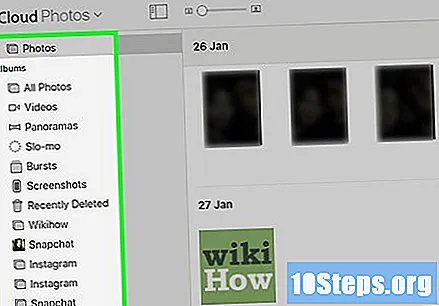
- Vahekaardil „Hetked” kuvatakse hiljutised fotod üleslaadimiskuupäeva järgi.
- Vahekaardil "Album" kuvatakse erinevad seadmes olevad albumid.
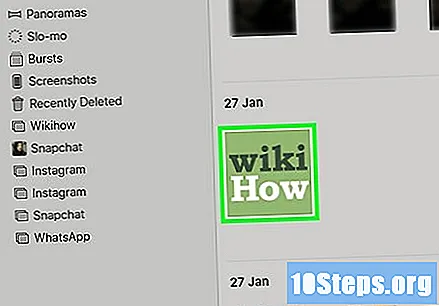
Foto vaatamiseks täisekraanil klõpsake fotol. Kui teete, avaneb brauser.- Ühelt fotolt teisele liikumiseks klõpsake nuppe "<" ja ">".
Kujutise kustutamiseks klõpsake prügikasti ikoonil. Selline ikoon ilmub ainult siis, kui foto on avatud; näete seda paremas ülanurgas. Foto kustutamisel kaob see kõigist teenusega sünkroonitud seadmetest.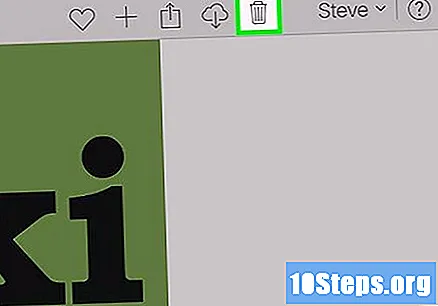
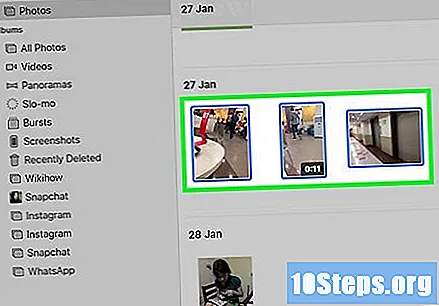
Korraga mitme foto valimiseks klõpsake nuppu "Vali fotod". Nupp ilmub paremasse ülanurka alati, kui album on avatud. Kui see on tehtud, saate valida mitu fotot korraga ja otsustada, kas soovite need alla laadida või kustutada.
Valitud fotode allalaadimiseks klõpsake "Laadi alla". Need laaditakse alla brauseri alla laaditud failide asukohta (tavaliselt kausta "Allalaadimised").
Valitud fotode kustutamiseks klõpsake nuppu "Kustuta". Kõik valitud fotod kustutatakse KÕIKidest sünkroonitud seadmetest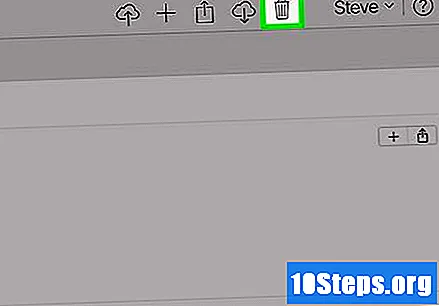
Valitud piltide lisamiseks konkreetsesse albumisse klõpsake nuppu "Lisa". Saate valida faile suvalise olemasoleva albumi hulgast või luua uue (uue loomise võimalus on avanevas menüüs).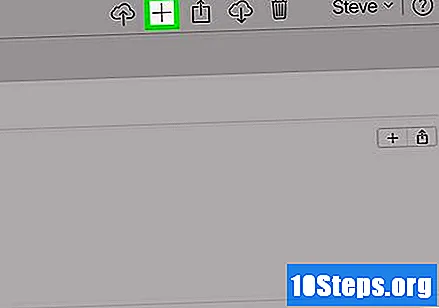
2. ja 2. meetod: iCloudi kasutamine Windowsi jaoks
Laadige alla Windowsi jaoks iCloudi installija. Pärast selle installimist sünkroonitakse iCloudi fotod teie arvuti spetsiaalsesse kausta. See võimaldab teil neile hõlpsamini juurde pääseda, nagu ka muudele teie arvutis olevatele failidele.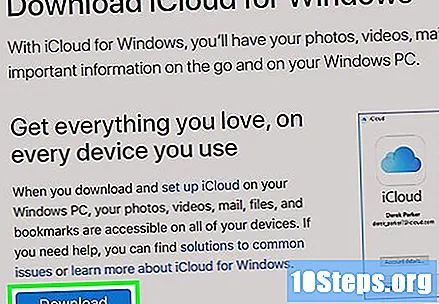
- Laadige installija alla aadressil.
Käitage seda ja nõustuge kasutustingimustega. Pärast litsentsi lugemist ja sellega nõustumist installitakse iCloud for Windows.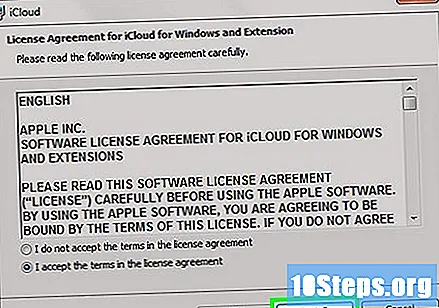
- Installifaili leiate kasutatud Interneti-brauseri allalaaditud failide kaustast, tavaliselt kaustast "Allalaadimised".
Oodake iCloudi Windowsi installimist. See protseduur peaks võtma ainult mõne hetke.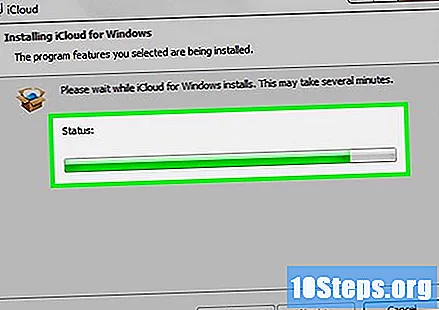
Avage iCloud for Windows ja pääsete sellele juurde oma Apple ID abil. Esmakordselt programmi sisenemisel peate sisestama oma mandaadi.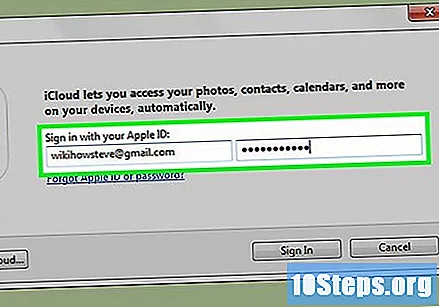
- ICloudi saate kiiresti klahvi vajutades avada. ⊞ Võida ja kirjutades "iCloud".
Valige märkeruut "Fotod". See põhjustab iCloudi "Photo Library" sünkroonimist Windowsiga. Teie iCloudi fotode jaoks luuakse spetsiaalne kaust, mis võimaldab teil neile hõlpsasti juurde pääseda Windows Exploreris.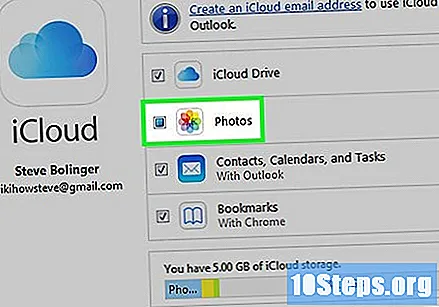
- Võite valida ka teist tüüpi iCloudi sisu, mida soovite Windowsiga sünkroonida.
Muudatuste salvestamiseks klõpsake "Rakenda". ICloud loob teie arvutis kausta "iCloudi fotod" ja alustab nende allalaadimist sellesse kausta iCloudi fotokogust. See protsess võib võtta aega, sõltuvalt fotode arvust ja suurusest.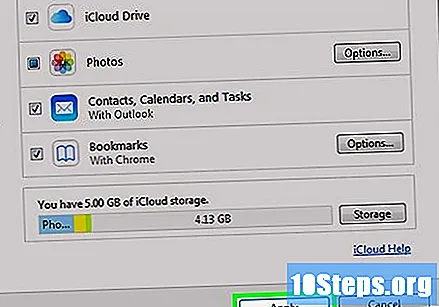
Leidke kaust "iCloud Photos". Sellele pääsete hõlpsalt juurde Windows Exploreris, vajutades klahve ⊞ Võida+JA. Otsige kausta "iCloud Photos" külgriba jaotises "Lemmikud" või aknas "Arvuti / see arvuti".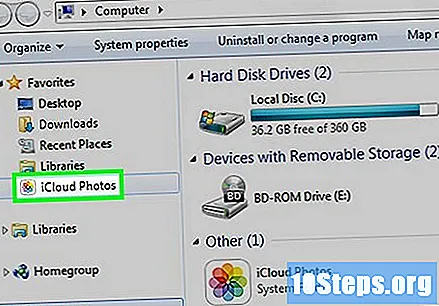
Lisage fotod iCloudi fotokogu, et neid teistes seadmetes vaadata. Kõik Windowsi arvuti kausta "iCloud Photos" lisatud fotod laaditakse üles iCloudi kausta "Photo Library" ja neile pääseb juurde kõigis teenusega ühendatud seadmetes. Fotode ilmumine teistes seadmetes võib võtta mõni minut.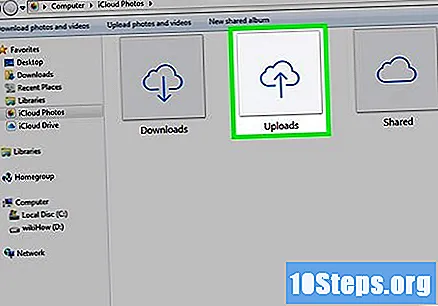
Kustutage fotod kaustast "iCloud Photos", et need kõigist muudest ühendatud seadmetest eemaldada. Kõik kaustast "iCloudi fotod" kustutatud fotod eemaldatakse jäädavalt kõigi ühendatud seadmete iCloudi "fototeegist".